7 trucuri cu tabele in Word, care s-ar putea să nu cunoașteți
Muncă și De Studiu / / December 25, 2019
Bias la tabelele își are rădăcinile adânci. Trebuie mărturisit, în urmă cu o duzină de ani în tabelul cuvânt ar putea să nu se laude de comoditate, datorită imperfecțiunilor programului în ansamblu. Dar, de atunci, a trecut mult timp. Microsoft a lucrat perfect pe greșelile mele și a făcut tot posibilul pentru comoditatea utilizatorilor. Este păcat, desigur, că mulți dintre acei oameni aceeași nu sunt conștienți de acest lucru și încă lucrează în 2,003th ediție a suitei Office. Istoria amintește despre aricii și cactușii? :)
Tot blocat în trecut, la fel ca un om ar recomanda să faceți upgrade cel puțin până la versiunea 2013th de Microsoft Office, și este mai bine - la o dată la 2016 în stare proaspătă-lea. Crede-mă, doar crezi că lucrați într-un mediu a devenit clasic, de fapt, ea a fost mult timp prea mare, cu mușchi și mucegai.
șabloane de utilizare
zilele lucrătoare de birou sunt pline documente repetitive, Inclusiv tabele. Ia-o bucată de hârtie electronică, taie o parte din ea, inserați-l într-un nou document și părțile din dreapta. tehnică bună, dar mi se pare, un pic de lucru cu template-uri mai ușor și mai rapid. Apropo, în șabloanele Word stil tabele expres.
Faceți clic pe fila „Inserare“, faceți clic pe „masă“ și a trece la „Express-tabele.“ Notă opțiunea „Salvați selecția colecției.“
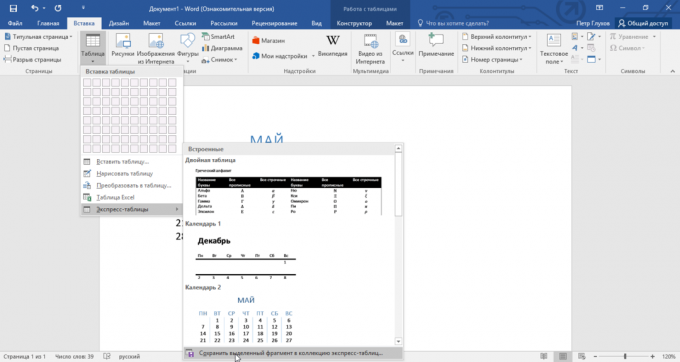
Aici veți găsi câteva opțiuni foarte utile și, cel mai important, să fie capabil de a salva ca șablon orice alt tabel sau fragment al acestuia, inclusiv producția proprie.
trage de masă
Amintiți-vă ursul, care, ca un copil a trecut prin urechile și mâinile în dans țigănesc neîngrădită? Că din moment ce nu-mi place cântând și perii și are din moment ce persistă în a ignora opțiunea „Desenează tabelul“ în Word. Shake pentru adulți! Este timpul pentru a suprima monstru păros! E mai ușor decât pare.
Faceți clic pe fila „Inserare“, faceți clic pe „masă“ și du-te la „Desenează tabelul“.

Și nu vă fie teamă de a face o greșeală: nu va fi întotdeauna la îndemână radieră. Uneori, creion și stiralka simplifica foarte mult crearea de tabele complexe, cu elemente mici.
Introduceți rânduri și coloane rapid
Deoarece Word 2013 adăugarea de rânduri și coloane de tortură furios transformat într-o distracție interesant. Nu cred că, arhaice „coloane Insert stânga / dreapta“ și „Inserați un rând de mai sus / jos“ nu a dispărut, dar ele pot fi acum uitate.
Plasați cursorul peste spațiul dintre rânduri sau coloane în afara tabelului și faceți clic pe plus.
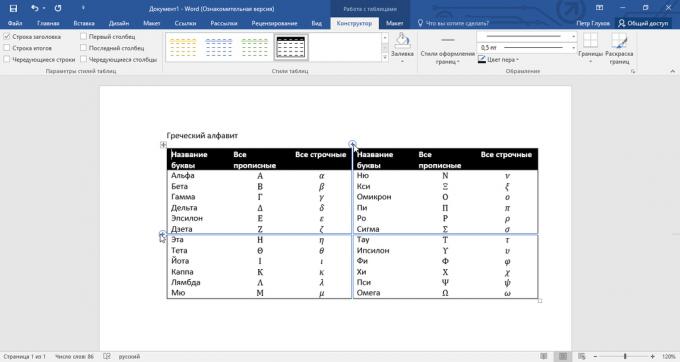
În viitor, ne-ar dori să vadă așa ceva, și pentru a elimina caracteristica.
utilizați o riglă
Fiecare persoană are un favorit și cifre respingătoare pe care le utilizează fără discernământ sau să evite în viața ta. Chiar și parametrii de tabele sale. Eu știu. :)
Dacă sunt folosite pentru a expune cu precizie valorile de umplutură, lățimea și înălțimea celulelor prin proprietățile tabelului, încercați alternativa - linia.
Plasați cursorul pe frontiera de coloană sau rând, apuca-l, țineți apăsată tasta Alt și de a folosi comoditatea unui conducător centimetru.

Același truc și poate roti cu markere liniuțe, cât și proeminențe. Plasați cursorul pe ele și mențineți toate același tasta Alt.
Utilizați comenzile rapide de la tastatură
Dacă aș fi fost un dezvoltator de software, aș Narok butoane hotkeys mentale. La urma urmei, uneori vrut doar sa se ghemui cu un laptop doar pentru că acestea sunt. În ceea ce privește tabelul Word, folosesc cel mai des trei combinații:
- Alt + Shift + «Sus / Jos» repede se mută rândul curent cu o poziție mai sus sau mai jos (lucru doar de neînlocuit).
- Ctrl + Shift + A transformă instantaneu cu majuscule în capital, care este foarte util pentru titluri.
- Ctrl + Tab adaugă o filă într-o celulă, în timp ce convențional Tab mută cursorul la celula următoare.
Convertirea textului în tabelul
Bit de magie, care se poate lăuda în fața publicului uimit. În loc de a crea un tabel într-un mod familiar, încercați câteva alte mai sofisticate, opțiuni:
- Matricele de celule copiate din Excel, vstavlyayutcya în Word ca un tabel cu granițe invizibile.
- Un text bine structurat este ușor de transformat într-un tabel regulat al Cuvântului.
Selectați textul, faceți clic pe tab-ul „Inserare“, faceți clic pe „Table“ și selectați „Conversia la un tabel.“

Notă parametrii auxiliare: calitatea de conversie depinde de ele în mod direct.
Controla dimensiunea celulelor
Vrei sa stii o persoana, arunca-i un tabel cu text-despot. Un pic de interpretare liberă a opiniei bine-cunoscut, desigur, dar hit-uri marca. Doar să ia o privire la captura de ecran, ci mai degrabă la prima coloană și cuvântul „filologie“ - un ghimpe urât.
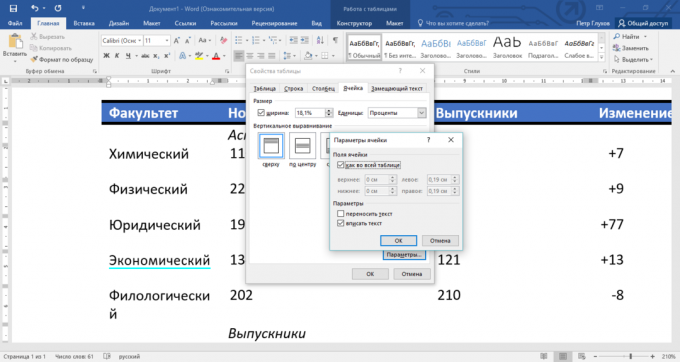
Conform observațiilor mele, în astfel de cazuri, oamenii mai întâi exprimat necuviincios, și apoi recurs la nu la ieșire optim - reduce dimensiunea fontului. Dar este mai bine să conțină textul într-un alt mod.
Faceți clic pe un buton al mouse-ului dreapta celulei, selectați „Table Properties“, comutați la fila „Cell“, mergeți la „Settings“, și a pus bifa în „Fill în text.“
Word trage șosete lor și să se întoarcă scrisoarea de a scăpa de la un loc în lume și, din nou, va fi pace. Apropo, pentru claritate, „înscris“, textul va sublinia linia albastră.
Și totuși, se întâmplă masa de cineva pozaimstvuesh și un colibri destul de: „Numai tu, peștele visurilor mele!“ Jocul de proxy! Începe să-l umple cu datele lor, iar apoi există iad necontrolat: unele coloane extinderea în detrimentul altor pierdere în greutate. Șeful dezmetici realitate și încetează să încânte. Ce să fac?
Joking deoparte, dar se întâmplă să trimită într-un format de tabel strict, care nu poate scădea un clanger. Cel puțin nu prea leneș să-l trimită înapoi la dimensiunea sa anterioară. Deci, destinatarul va vedea ce se așteaptă să vadă. Și opriți adaptarea automată dimensiunea conținutului pentru ea.
Faceți clic pe oricare din celulele de pe butonul din dreapta al mouse-ului, selectați „Table Properties“, du-te la „Setări“ și debifați caseta „Auto dimensiuni pentru conținut.“

Aceeași opțiune va salva tabelul de la colaps, dacă trebuie să completați unele imagini de celule: se vor potrivi în formă de miniaturi în loc de mărime completă.
Au ceva de adăugat? Scrieți în comentarii.



